Navicat Monitor 3 配備了各種卓越的新功能。例如,你現在可以建立追蹤,根據已選取的篩選在伺服器記錄中收集查詢資料。在建立追蹤時,你可以定義準則來篩選 SQL 效能分析工具收集的資料,並設定執行追蹤的排程。在今天的文章中,我們將學習如何建立追蹤並檢視結果。
深入了解追蹤
追蹤功能是 SQL 效能分析工具的一部分,僅適用於 PostgreSQL。SQL 效能分析工具提供圖形化的查詢執行詳細資料,用於查找效率不佳和慢速的查詢。
從追蹤收集的資料可能會被分析並用於解決效能問題。例如,你可以看到哪些查詢正在影響生產環境中的效能。
建立追蹤
你可以在 SQL 效能分析工具、查詢分析器和費時查詢頁面中按一下「加入追蹤」 ![]() 圖示或「+ 新增追蹤」建立新追蹤。
圖示或「+ 新增追蹤」建立新追蹤。
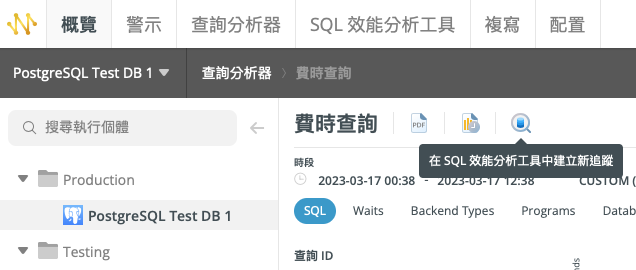
在 SQL 效能分析工具頁面中,你要在按「+ 新增追蹤」按鈕之前選取執行個體:
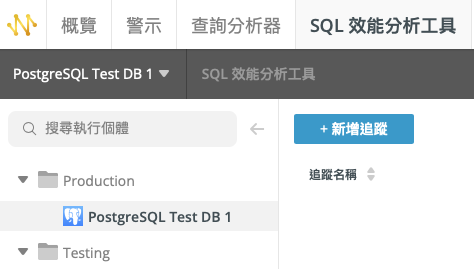
按一下「加入追蹤」圖示 ![]() 或「+ 新增追蹤」按鈕會開啟「新增追蹤」對話方塊。這裡可能會彈出一個提示,要求你授權 Navicat Monitor 從你的執行個體中取得相關資料。
或「+ 新增追蹤」按鈕會開啟「新增追蹤」對話方塊。這裡可能會彈出一個提示,要求你授權 Navicat Monitor 從你的執行個體中取得相關資料。
以下是你可以在「新增追蹤」對話方塊中輸入的所有詳細資料:
- 追蹤名稱:追蹤的名稱。
- 使用者篩選:其查詢要包含在追蹤中的使用者或角色。留空表示包括來自所有使用者或角色的查詢。
- 資料庫篩選:要追蹤的資料庫。留空表示包括在所有資料庫執行的查詢。
- 查詢篩選:搜尋字串或 QueryID 以篩選追蹤的查詢。
- 最大追蹤列數:追蹤的最大列數。當追蹤達到列計數時,SQL 效能分析工具將終止追蹤。
- 排程:執行追蹤的排程詳細資料。
- 分享:誰可以看到追蹤。
這是填寫了上述一些欄位的「新增追蹤」對話方塊:
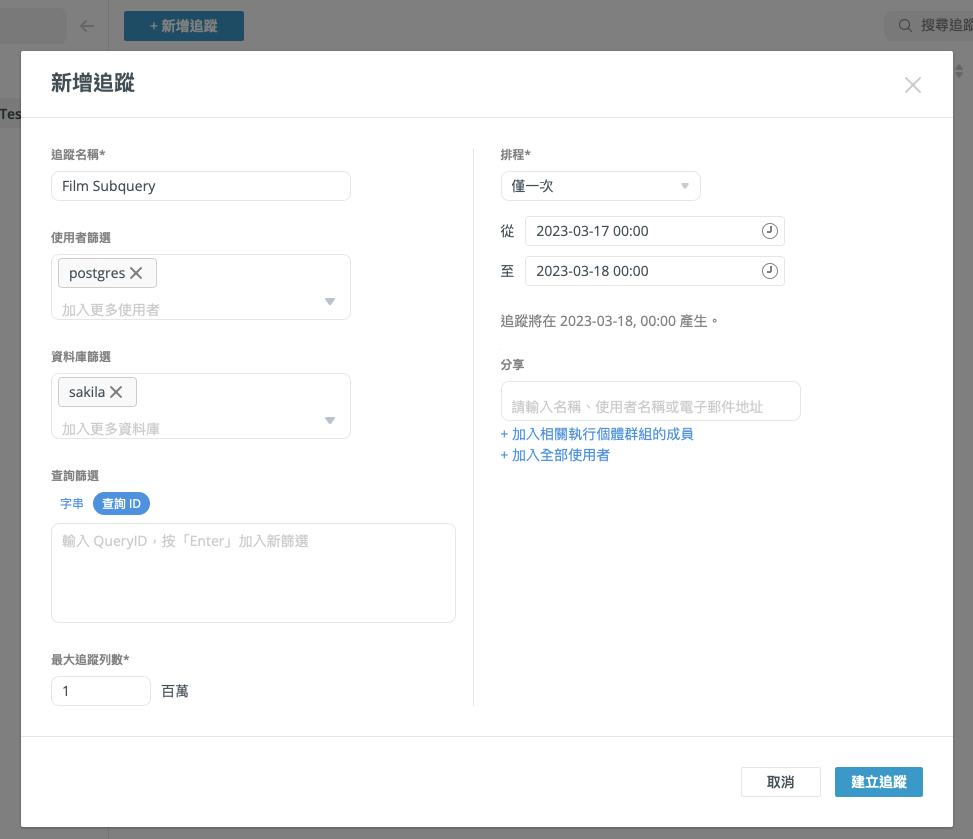
按一下「建立追蹤」將會根據提供的排程開始追蹤。在第一個時段過去後,你應該會看到結果。
檢視追蹤結果
追蹤為每個查詢及其組件的統計資料提供了執行計劃的圖形表示。以下是針對範例資料庫的查詢追蹤:
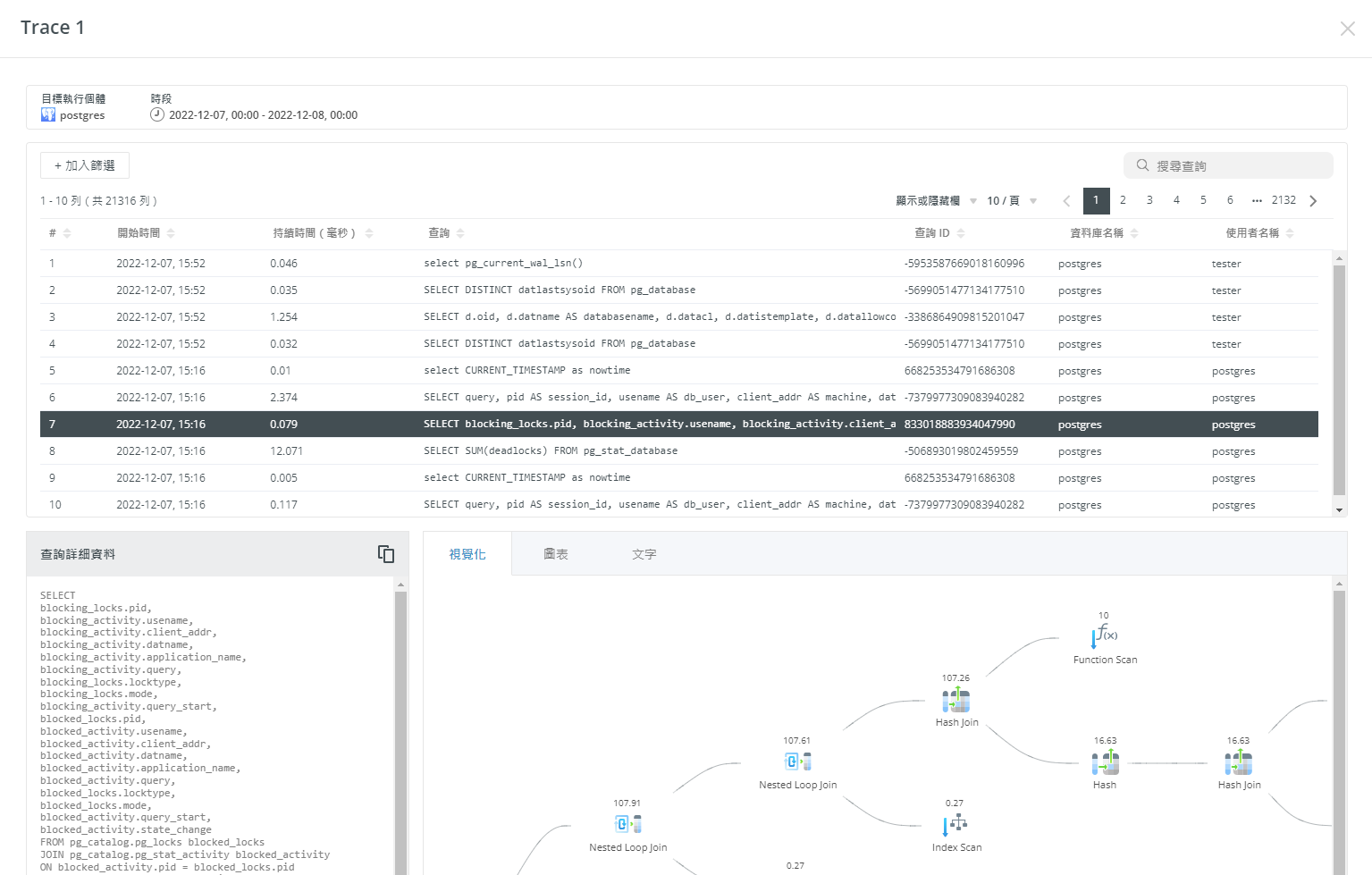
從上面的螢幕擷取中可以看出,追蹤結果分為 3 個部分:
- 查詢表格:查詢表格顯示查詢的基本資料。選取一個查詢以顯示其詳細資料和計劃。
- 查詢詳細資料:顯示查詢的完整陳述式。
- 執行計劃:每個查詢產生的執行計劃可以用三種不同的格式檢視:視覺化、圖表和文字。
關於使用 Navicat Monitor 3 追蹤 PostgreSQL 執行個體查詢的結語
在本文中,我們看到了在 Navicat Monitor 3 中建立追蹤並檢視其結果是多麼容易。這功能僅適用於 PostgreSQL,追蹤根據已選取的篩選在伺服器記錄中收集查詢資料。我認為你會發現它們對於查找效率不佳和慢速的查詢是必不可少的工具。








